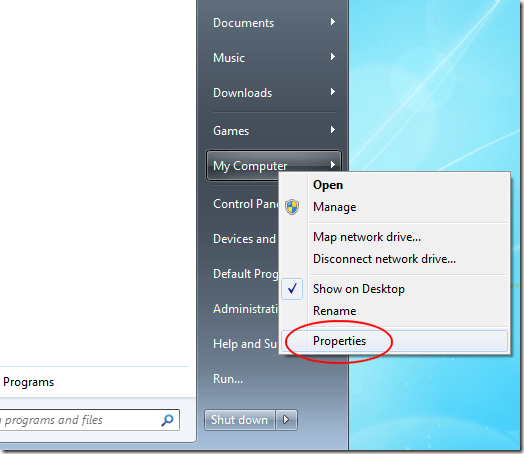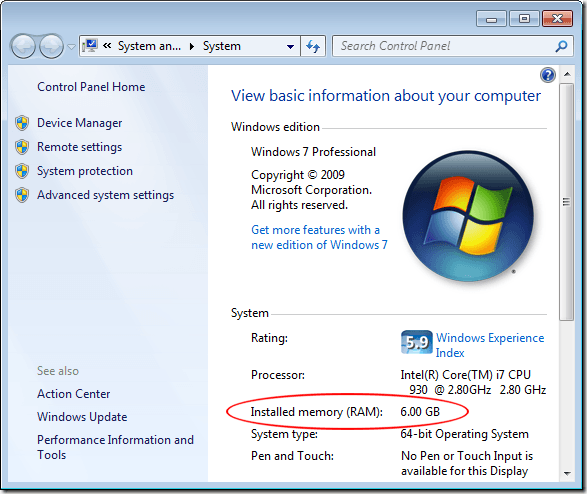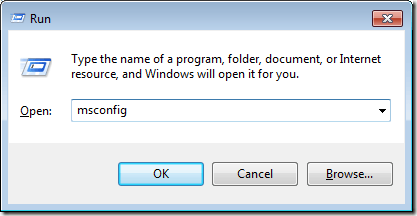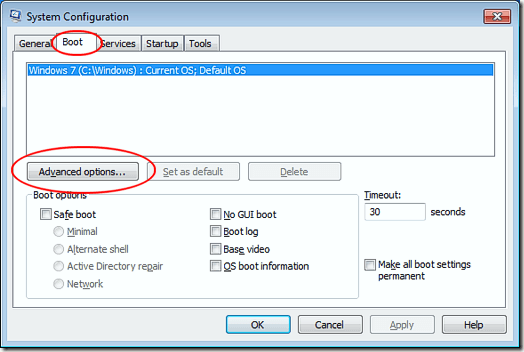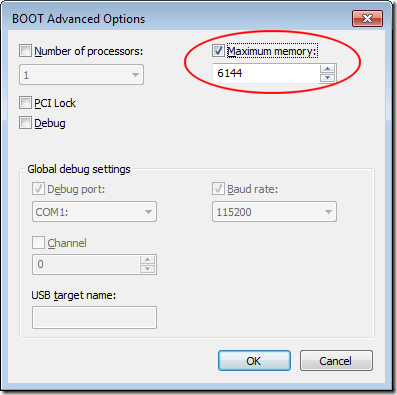Die Hardware Ihres Computers und Windows 7 begrenzen die Speicherkapazität Ihres Computers. Bei 32-Bit-Betriebssystemen beträgt das Limit 4 GB RAM. 64-Bit-Betriebssysteme können viel mehr verwenden. Wenn Ihr Windows 7 64-Bit-PC jedoch Schwierigkeiten hat, den gesamten Arbeitsspeicher in Ihrem Computer zu erkennen, gibt es eine schnelle Lösung, die möglicherweise funktioniert. Erfahren Sie, wie Sie die maximale Arbeitsspeicherkapazität von Windows 7 64-bit beheben können.
Windows 7 und maximaler Arbeitsspeicher
Viele Benutzer der 32-Bit-Version von Windows 7 waren enttäuscht nicht alle ihre 4 GB RAM (oder mehr) könnte tatsächlich vom Betriebssystem verwendet werden. Viele entschieden sich für die 64-Bit-Version von Windows 7, hatten aber immer noch Schwierigkeiten, das Betriebssystem dazu zu bringen, den gesamten im PC installierten Speicher zu erkennen und zu nutzen.
In der Regel arbeiten die Hardware Ihres Computers und Windows 7 zusammen Identifizieren Sie die Hardware, die Sie in Ihrem PC haben. Dies beinhaltet den von Ihnen installierten Speicher oder RAM. Gelegentlich weiß Ihr Computer nicht, was Sie haben und meldet möglicherweise, dass Sie weniger RAM haben als Sie tatsächlich haben. Angenommen, dies ist kein Hardwarefehler oder -fehler, gibt es einen Trick, den Sie ausprobieren können.
Behebung des maximalen Speichers Windows 7 64-Bit-Can-Adresse
Die Größe des von Ihnen installierten Speichers in Ihrem PC ist nicht unbedingt die Menge, die Windows 7 64-Bit adressieren kann. Adresse bedeutet einfach Gebrauch. Zum Glück können Sie angeben, wie viel Speicher Windows 7 64-Bit beim Hochfahren adressieren sollte.
Melden Sie sich bei Windows 7 64-Bit mit einem Konto an, das über Administratorrechte verfügt. Klicken Sie auf Startund dann mit der rechten Maustaste auf Arbeitsplatz. Wählen Sie Eigenschaftenaus dem Menü.
Dies öffnet das Fenster Eigenschaftenfür Ihren Computer . Notieren Sie im Abschnitt Systemdie Größe von Installierter Arbeitsspeicher (RAM). Schließen Sie dann das Fenster Eigenschaften.
Klicken Sie auf Startund dann auf
Dies öffnet das Fenster Systemkonfiguration. Klicken Sie auf die Registerkarte Startenund anschließend auf die Schaltfläche Erweiterte Optionen.
Dies öffnet das Fenster Erweiterte BOOT-Optionen. Klicken Sie auf die Option Maximaler Speicherund geben Sie die maximale Speichermenge ein, die Sie zuvor im Fenster Eigenschaften von Arbeitsplatznotiert haben. Wenn Sie fertig sind, klicken Sie auf die Schaltfläche OK, schließen Sie alle übrigen geöffneten Fenster und starten Sie den Computer neu.
Windows 7 64-Bit identifiziert die Speichermenge, die Sie auf Ihrem PC installiert haben, nicht immer korrekt. Sie können dieses Problem beheben, indem Sie manuell angeben, wie viel Arbeitsspeicher Windows 7 64-Bit verwenden soll, indem Sie im Fenster BOOT Advanced Optionseinen Wert ändern.
Wenn Sie keine Hardware- oder Softwarefehler haben, sollte Windows 7 dann in der Lage sein, die installierte Speicherkapazität und die maximale Speicherkapazität beim Hochfahren korrekt zu identifizieren.